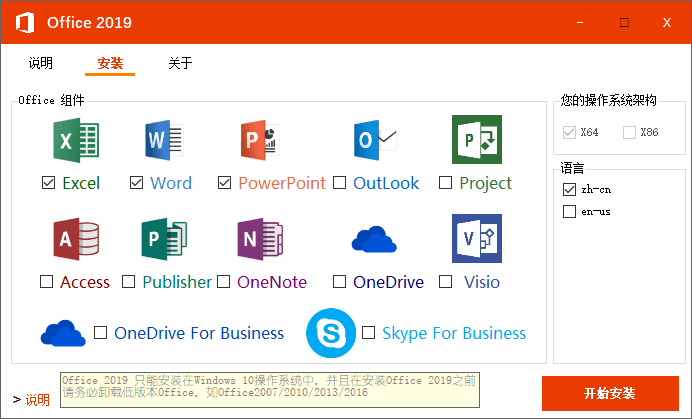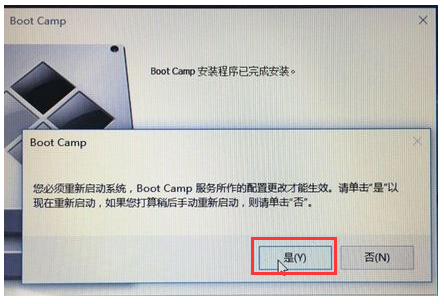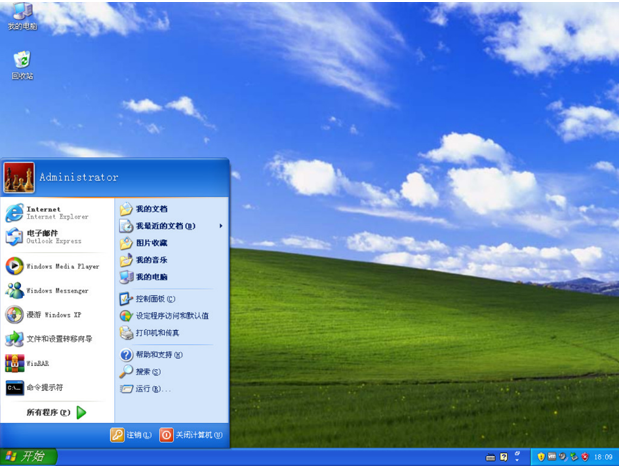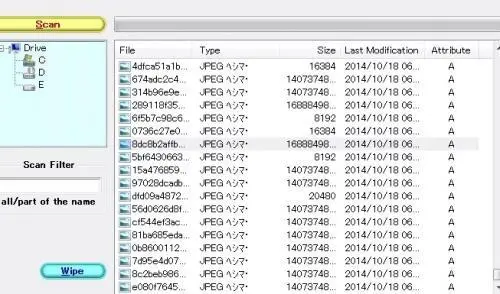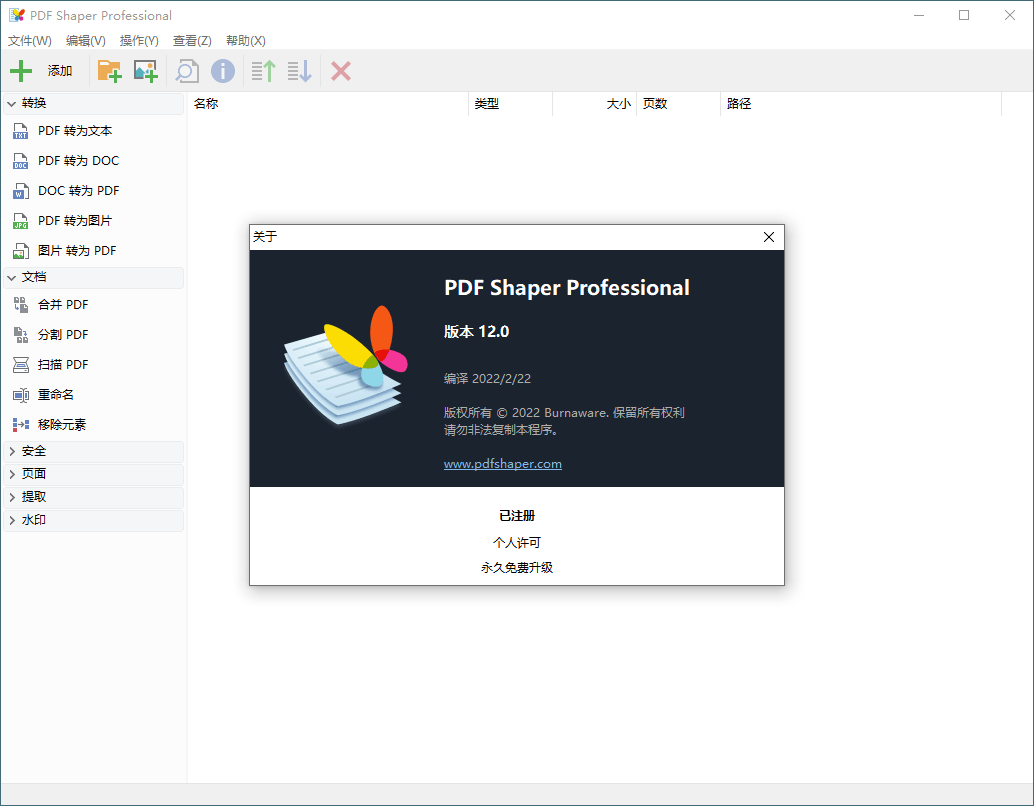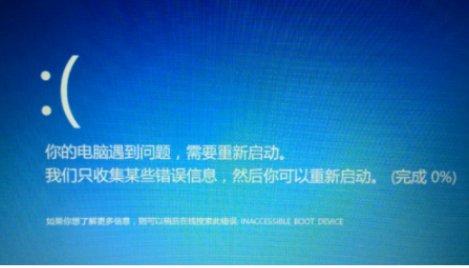excel合并单元格保留所有内容
我们在对excel合并单元格时,有时候会遇到这种情况,两个单元格都有内容,合并后只会保留一个单元格的内容,而另一个单元格内容就被删除了,那么我们怎么才能做到excel合并单元格保留所有内容呢,今天小编来教大家excel合并单元格保留所有内容的方法。
工具/原料
软件版本:Excel
1.将鼠标光标移动至需要合并的单元格区域上,单击左键不松开进行拖动选中,选定后再松开。
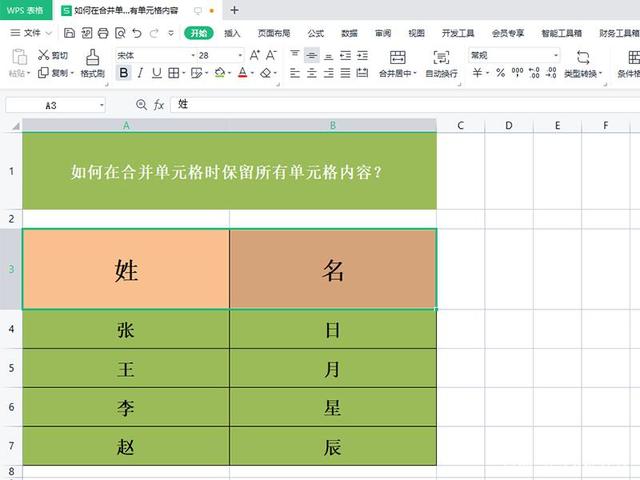
WEEX交易所已上线平台币 WEEX Token (WXT)。WXT 作为 WEEX 交易所生态系统的基石,主要用于激励 WEEX 交易平台社区的合作伙伴、贡献者、先驱和活跃成员。
新用户注册 WEEX 账户、参与交易挖矿及平台其他活动,均可免费获得 WXT 空投奖励。
2.选择【开始】-【合并居中选项】的下拉框选择【合并内容】即可在合并单元格时保留所有单元格内容。
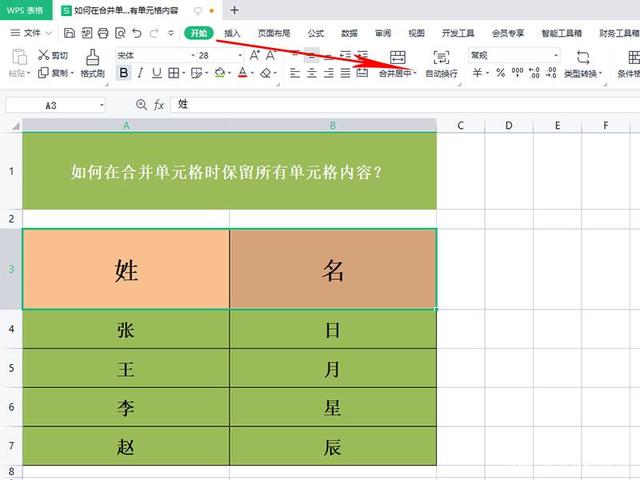
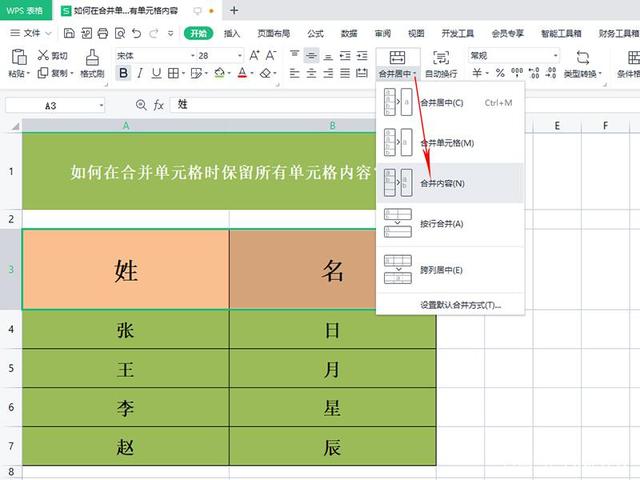
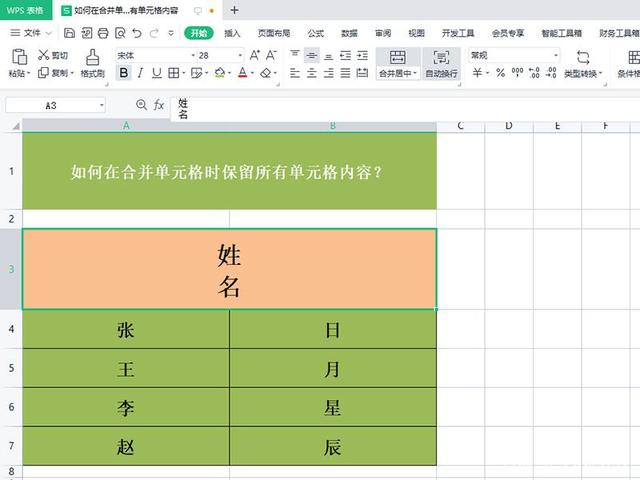
3.选择“合并内容(N)”对单元格进行合并后,会发现内容被强制换行了。若需要将内容调整到一行,就需在合并单元格首行内容的末尾处按Delete键或者在合并单元格次行内容的开始处按下在键盘上的(←)按键删除多余行将内容调整到一行。
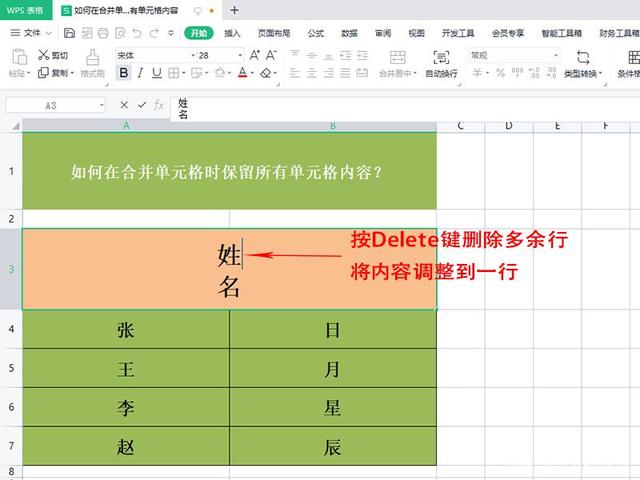
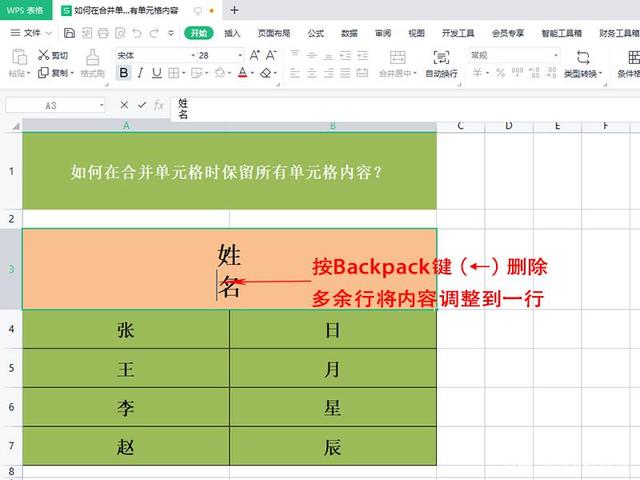
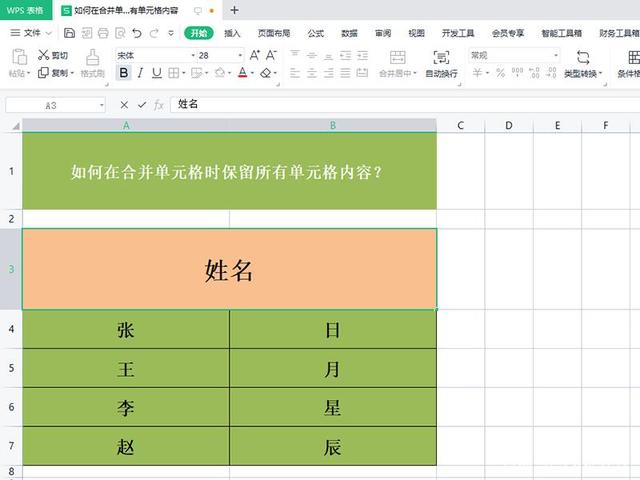
4.重复以上步骤便可将所有需要合并的单元格进行合并,并且保留所有单元格内容。excel合并单元格并保留原数据就完成了。
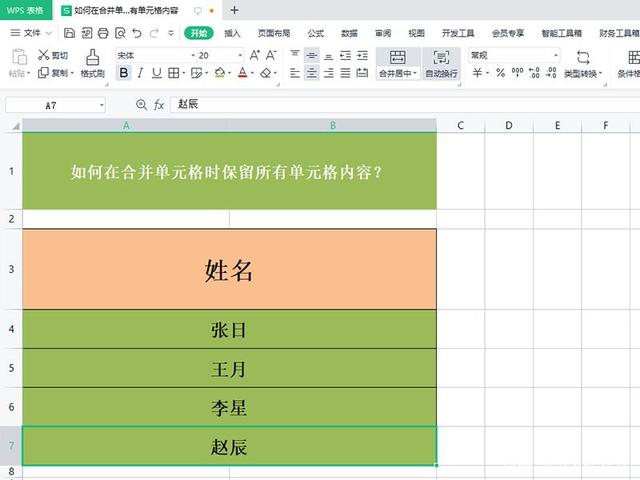
总结
以上就是excel合并单元格并保留原数据的解决方法。希望能帮助大家!
本站资源均来源于网络或网友投稿,部分资源未经测试,难免存在BUG,所有资源只限于学习研究,不得商用。如使用本站下载的资源造成任何损失或发生侵权行为,均与本站无关。如不接受本声明请勿下载!本站资源如有侵权,请联系QQ:497149677核实后立即删除!
最客资源网 » excel合并单元格保留所有内容
最客资源网 » excel合并单元格保留所有内容